亲爱的电脑小伙伴,你是不是也和我一样,每次开机后都发现Skype这个小家伙又偷偷地溜进了你的电脑?别急,今天就来教你几招,轻松把Skype的开机自启动给关掉,让你的电脑启动速度飞起来!
Skype自启动,原来是这个原因!
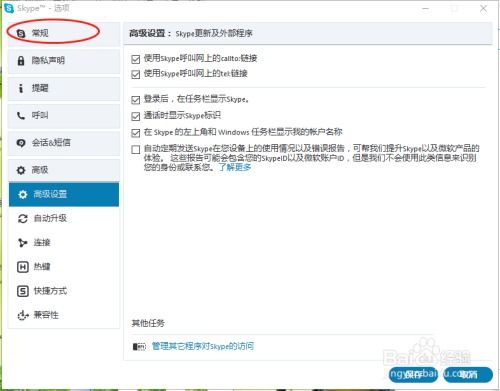
你知道吗,Skype自启动其实是个挺方便的功能,它可以在你登录Windows时自动帮你打开Skype,让你随时保持在线。但是,有时候这个功能也会让电脑启动变得慢吞吞的,尤其是当你并不经常使用Skype的时候。那怎么办呢?别担心,接下来的步骤,保证让你轻松搞定!
第一步:打开Skype,设置小帮手
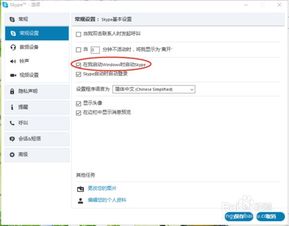
1. 点开你的Skype,看看那个熟悉的界面,是不是有点亲切?
2. 在界面的右上角,找到一个像书本或者齿轮的图标,那就是设置按钮啦!
3. 点击它,你会看到一串菜单,找到“工具”选项,点它!
第二步:进入设置,找到自启动开关
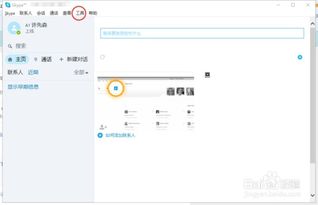
1. 进入工具菜单后,你会看到一个新的页面,这里有很多设置选项。
2. 在页面的底部,找到一个“选项”按钮,点开它,进入更详细的设置页面。
第三步:个人设置,关闭自启动
1. 在设置页面中,找到左侧的“个人设置”选项,点击它。
2. 进入个人设置页面后,向下滚动或者查找,你会看到一个选项叫做“当我登录到Windows时自启动应用”。
3. 这个选项就是控制Skype自启动的关键!取消勾选它,Skype就不会再开机自启动啦!
第四步:重启电脑,大功告成
1. 完成上述更改后,别忘了点击“确定”或者“保存”按钮,保存你的设置。
2. 重启你的电脑,看看,Skype不会再自动启动了!
小贴士:其他关闭自启动的方法
如果你觉得上面的方法有点麻烦,或者想尝试其他方法,这里还有两个小技巧:
1. 任务管理器:按下“Ctrl+Alt+delete”组合键打开任务管理器,在“启动”选项卡中找到Skype,然后点击右下角的“禁用”按钮。
2. msconfig:按下“Win+R”键打开运行窗口,输入“msconfig”,在弹出的窗口中点击“启动”选项卡,找到Skype,取消勾选,然后点击“应用”和“确定”。
怎么样,是不是很简单?现在,你的电脑应该不会再被Skype拖慢脚步了。记得,下次开机后,你可以随时打开Skype,享受它带来的便利。不过,别忘了,关闭自启动可以让你的电脑更快地启动哦!
